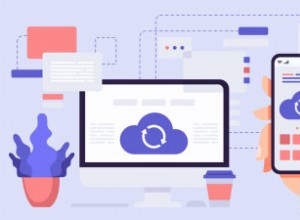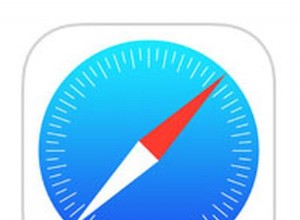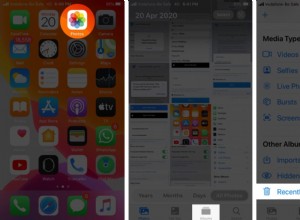هل غالبًا ما يكون جهاز MacBook Pro الخاص بك شديد السخونة بحيث يصعب لمسه؟ هل تخشى أنه في حالة استمرار ارتفاع درجة الحرارة ، فقد يؤدي ذلك إلى إتلاف جهاز Mac بشكل دائم؟
نظرًا لكوني مهووسًا للغاية مثلي ، فقد فوجئت بسماع كيف يشعر الناس بالارتباك بشأن الفرق بين ارتفاع درجة حرارة جهاز MacBook وارتفاع درجة حرارته. في بعض الأحيان لا تكون درجة الحرارة المرتفعة مشكلة وأحيانًا تكون علامة على كارثة لا يمكن إصلاحها.
لذلك قررت أن أشرح بأفضل ما يمكنني مشكلات حرارة Mac عندما تحتاج إلى القلق بشأنها ، وما إذا كان عليك إصلاح أي شيء والأدوات التي لديك لاستكشاف الأخطاء وإصلاحها.
هناك ثلاث حالات مميزة مختلفة تم الإبلاغ عنها جميعًا تحت مظلة واحدة محموم:
- جهاز MacBook Pro الجديد دافئ
- ارتفاع درجة حرارة جهاز MacBook بشكل دوري
- MacBook Pro ساخن دائمًا وغالبًا ما يتم إغلاقه
لاحظ أن أسباب السخونة هي نفسها لكل من MacBook Air و MacBook Pro. إنها في الواقع أسوأ في حالة Pro لأن المحترفين يمتلكون عادةً وحدة معالجة مركزية أكثر قوة وغالبًا ما يكونون مجهزين بمعالج رسومات قوي مما يزيد من مشكلة التسخين.
لماذا ترتفع درجة حرارة أجهزة الكمبيوتر المحمولة؟
المصدر الأساسي للحرارة في أي كمبيوتر محمول هو وحدة المعالجة المركزية (CPU). تحتوي كل وحدة معالجة مركزية على مئات الملايين من الترانزستورات التي تقوم بجميع العمليات الحسابية ، أي أعمال الحوسبة الفعلية. يولد المعالج حرارة عندما تنتقل الترانزستورات بين حالتي التشغيل والإيقاف مما يؤدي إلى تدفق التيار. المزيد من الترانزستورات المشاركة في العمل يتم توليد المزيد من الحرارة.
طريقة أخرى لزيادة حرارة وحدة المعالجة المركزية هي زيادة معدل الساعة.
على سبيل المثال ، إذا استخدمنا أحدث جهاز MacBook كمثال ، فإن مواصفات وحدة المعالجة المركزية الخاصة به هي معالج Intel Core i5 رباعي النواة 1.4 جيجا هرتز من الجيل الثامن مع Turbo Boost حتى 3.9 جيجا هرتز.
وفقًا لـ Intel ، " Turbo Boost Technology هي طريقة لتشغيل قلب المعالج تلقائيًا بشكل أسرع من التردد المحدد ... يجب أن يعمل المعالج في حدود الطاقة ودرجة الحرارة والمواصفات الخاصة بقدرة التصميم الحراري (TDP). ينتج عن هذا أداء متزايد لكل من التطبيقات الفردية ومتعددة مؤشرات الترابط. “
إذن ، ما الذي يمكن أن يستخلصه أي عاقل من الزبالة المذكورة أعلاه؟ أربعة أشياء:
- عندما لا يقوم الكمبيوتر بأي عمل ، فإنه لا ينتج عنه حرارة.
- عندما يعمل الكمبيوتر ، يسخن.
- يعمل بشكل أسرع ، يصبح ساخنًا بشكل أسرع.
- عند الحاجة ، تعمل Intel (أو بالأحرى macOS) على زيادة معدل ساعة المعالج حتى يتمكن من إنهاء المهام بشكل أسرع.
مع وضع ذلك في الاعتبار ، دعونا ننظر في حالة الاستخدام الأولى.
جهاز MacBook Pro الجديد ساخن
إذا اشتريت جهاز Mac جديدًا مؤخرًا ، فقد تلاحظ أنه دافئ دائمًا. وأنت تتساءل ما إذا كان هذا طبيعيًا أم لا. هل سيكون دائمًا دافئًا جدًا (أو ساخنًا) أم أنه مجرد شيء مؤقت؟
في معظم الحالات ، هذا مؤقت. يحتوي macOS على أداة رائعة تسمى Spotlight Search. على سبيل المثال ، إذا كنت بحاجة إلى العثور على ملف كنت تعمل عليه الأسبوع الماضي ، فكل ما عليك فعله هو الضغط على مفتاحي الأوامر والفضاء لإحضار Spotlight. الآن في شريط البحث ، اكتب اسم المستند أو حتى عبارة منه وسيجده Spotlight على الفور.
كيف يحقق Spotlight نتائج فورية؟ الجواب هو أنه يستخدم الفهرسة. عندما لا يكون جهاز Mac الخاص بك مشغولاً للغاية (نسبيًا) ، فإنه يعمل على تشغيل فهرسة Spotlight. والغرض من هذا الأخير هو بناء قاعدة بيانات للملفات على القرص. لذلك عندما يبحث المستخدم عن ملف ، سيتحقق Spotlight من قاعدة بياناته ويسترد المعلومات بسرعة.
في حالة وجود جهاز Mac جديد ، هناك الكثير من الملفات التي يجب فهرستها. تعني الكثير من الملفات الكثير من العمل ، والعمل يجعل وحدة المعالجة المركزية (والكمبيوتر المحمول) أكثر دفئًا. الشيء الجيد هو أنه عندما ينتهي macOS من فهرسة جميع البيانات ، سيبرد Mac. ومع ذلك ، إذا قمت بنسخ الكثير من الملفات على القرص الخاص بك مرة واحدة ، فسترى الفهرسة تعمل مرة أخرى.
إذن ، ماذا يجب أن تفعل في هذه الحالة؟ لا شئ. انتظر حتى يستقر جهاز MacBook الجديد وسيكون كل شيء على ما يرام.
تسخين جهاز MacBook بشكل دوري
كما أنشأنا بالفعل ، تولد وحدة المعالجة المركزية الحرارة عند قيامها ببعض الأعمال. ومع ذلك ، فإن الحمل يعتمد على نوع التطبيق. على سبيل المثال ، من غير المحتمل أن تسبب كتابة مقال في محرر نصوص أي زيادة في درجة الحرارة.
لكن تحرير مقاطع الفيديو في iMovie أو العمل باستخدام الصور في Photoshop يتطلب موارد معالجة كبيرة. لذلك في الحالة الأخيرة ، توقع أن يصبح MacBook Pro أكثر دفئًا من المعتاد.
يحدث الشيء نفسه عند تصفح الإنترنت. يحب معظم الناس فتح عشرات علامات التبويب في Google Chrome أو Safari. تكمن مشكلة معظم مواقع الويب الجديدة في أن العديد منها يعمل في الخلفية.
أحيانًا أفتح عنوان URL ، ولا بد لي من النقر على عدة إعلانات ومقاطع فيديو وإغلاقها والتي تبدأ على الفور. كل هذه العمليات تحتاج إلى وحدة المعالجة المركزية. إذا كان لديك العديد من علامات التبويب المفتوحة في Chrome ، فستتضاعف أيضًا الحاجة إلى الموارد. نتيجة لذلك ، يصبح جهاز Mac ساخنًا.
لذلك ، استمر في إغلاق علامات التبويب غير الضرورية لتقليل الحرارة.
علاوة على ذلك ، يُعرف Chrome بمشكلات السخونة على أجهزة Mac . أبلغ بعض المستخدمين عن انخفاض كبير في الحرارة عند التبديل إلى Safari أو Firefox.
حالة خاصة:الألعاب
الألعاب من بين التطبيقات الأكثر تطلبًا. لسوء الحظ ، لا يعد MacBook Pro الأساسي جهاز كمبيوتر محمول مخصص للألعاب . إذا كنت تحب لعب League of Legends أو Fortnite ، ففكر في خفض إعدادات رسومات اللعبة. من الطبيعي أن ترتفع درجة حرارة جهاز Mac عند ممارسة الألعاب.
مشكلات تدفق الهواء
أتذكر عندما كنت أستعيد ماجستير إدارة الأعمال من نسخة احتياطية من Time Machine كان علي أن أضعها على السجادة لأنه لم يكن لدي منفذ آخر في الغرفة. أصبح الكمبيوتر المحمول ساخنًا جدًا لدرجة أنه تم إغلاقه أثناء عملية الاستعادة.
تركته يبرد لمدة 20 دقيقة ، ثم وضعت حافة MacBook على كتاب ، لذلك كان هناك حوالي 3 بوصات بين الغطاء السفلي والأرضية. كان هناك ما يكفي من تدفق الهواء ونجحت محاولتي الثانية للاستعادة.
بينما تسمى أجهزة MacBooks بأجهزة الكمبيوتر المحمولة ، مما يعني استخدامها على أجهزتها ، فإن الحقيقة هي أنها مصممة للعمل بشكل أفضل على الأسطح الصلبة.
إذا قلبت ماجستير إدارة الأعمال رأسًا على عقب ، فسترى أربعة أقدام مطاطية ، واحدة في كل زاوية. تستخدمها Apple لرفع مستوى أجهزة MacBook ، حتى تحصل على تدفق هواء أفضل. يجب أن تتبدد الحرارة الناتجة عن مكونات الكمبيوتر المحمول في الخارج. إذا وضعت دفتر الملاحظات على وسادة أو بطانية ، فسوف يختنق. وبدلاً من أن تتبدد الحرارة تتراكم وتتسبب في ارتفاع درجة الحرارة.
على سبيل المثال ، هذه صورة جهازي. كما ترون ، سقط أحد المطاط ، لذلك سأطلب بديلاً من أمازون.
تطبيق التحكم في المروحة
يدرك مصممو الكمبيوتر مشكلات السخونة الزائدة ، ويقومون دائمًا بوضع المراوح بالقرب من وحدات المعالجة المركزية (CPU) لتبريدها. إذا أصبح جهاز MacBook الخاص بك ساخنًا جدًا ، يمكنك سماع ضوضاء المروحة. يتحقق macOS باستمرار من درجة الحرارة ، وعندما يتجاوز الأخير بعض العتبة ، ستدور المروحة بشكل أسرع لزيادة تدفق الهواء وتبريد الجهاز.
حتى أن بعض الناس توصلوا إلى طريقة للتحكم في العملية. يمكن للعديد من التطبيقات تغيير سرعة دوران المروحة. لذلك ، إذا كنت تتوقع القيام بشيء يتطلب الكثير من وحدة المعالجة المركزية ، على سبيل المثال ، لعب Fortnite ، فيمكنك زيادة سرعة المروحة.
أحد هذه التطبيقات هو Macs Fan Control من Crystal Idea.
قمت بتنزيله على MacBook Pro وفحصت الملف في Virus Total ، كما أفعل دائمًا مع التنزيلات. لا توجد فيروسات ، لذلك تابعت التثبيت.
يأتي في ملف مضغوط ، انقر نقرًا مزدوجًا على الملف وسيقوم Mac باستخراج تطبيق Macs Fan Control.app. إذا نقرت مرتين على التطبيق ، فسيطلب منك السماح بنقله إلى مجلد التطبيقات. ثم سيطلب حقوقًا مرتفعة. اتفق على كليهما.
التطبيق يشبه هذا:
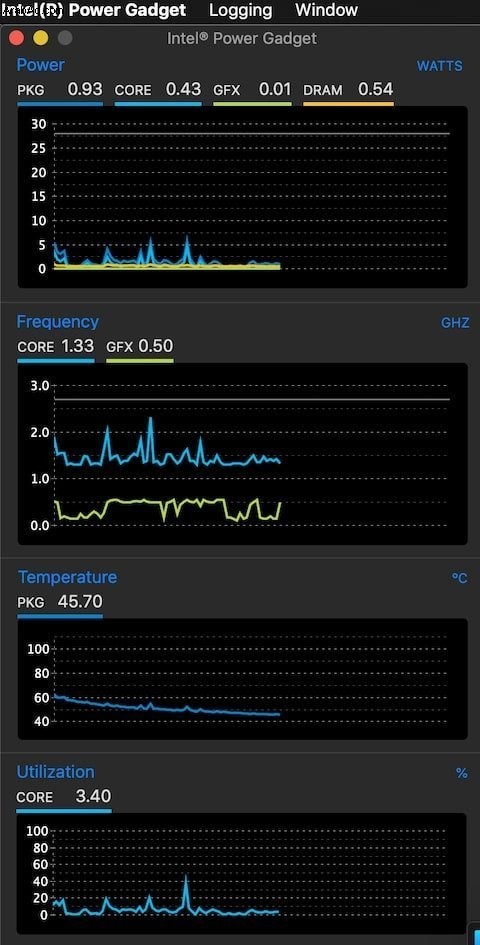
كما ترون ، لم تكن معجبي تدور لأن لدي شيئان فقط قيد التشغيل:محرر نصوص حيث كنت أكتب هذا المنشور و Firefox يلعب راديو عبر الإنترنت. نظرًا لعدم حدوث الكثير ، كانت درجة حرارة وحدة المعالجة المركزية حوالي 140 درجة فهرنهايت ، وهو أمر جيد.
لنعد إلى تطبيق Fan Control على أجهزة Mac.
يمكنك التحكم في الإعداد من خلال النقر على زر القيمة الثابتة. قمت بالنقر فوق الزر وقمت بتغيير الإعداد إلى 4376. على الفور ، بدأت المروحة في الدوران ، وكان بإمكاني سماع الصوت.
ما رأيي في تطبيقات التحكم في المعجبين؟ أرى القيمة عند استخدامها باعتدال ، لكن لا أشعر بالراحة عند التوصية باستخدامها طوال الوقت . معجبيك سيتلفون بشكل أسرع إذا قمت بتشغيلها عند الطلب. لاحظ بعض مالكي أجهزة Mac أنه يتعين عليهم تغيير المعجبين بعد استخدام البرنامج لمدة عام واحد.
MacBook Pro ساخن دائمًا وغالبًا ما يتم إغلاقه
ناقشنا الحالات التي يكون فيها جهاز MacBook جديدًا وعندما يصبح دافئًا / ساخنًا بشكل دوري حسب الحمل. ومع ذلك ، قد تشعر أحيانًا أن الكمبيوتر المحمول ساخن حتى عند القيام ببعض الأعمال التافهة.
أحد الأسباب التي تجعل الناس يسألون عن ارتفاع درجة الحرارة هو خوفهم من أن تؤدي درجة الحرارة الزائدة إلى إلحاق الضرر بالمعالج.
إذن ، ما هو نطاق درجة الحرارة الآمن لجهاز MacBook Air أو Pro؟ وفقًا لوثائق Intel® ، فإن درجة الحرارة القصوى المسموح بها لمعالج Core i5 في MacBook Pro هي 100 درجة مئوية (212 درجة فهرنهايت). تسمى درجة الحرارة هذه تقاطع تي .
ويطلق على بعض الدرجات التي تتجاوز تلك النقطة اسم حدث حراري جامح حيث لا تعمل وحدة المعالجة المركزية بشكل صحيح ، ويصبح من المستحيل تبريدها دون إيقاف تشغيلها. لذا فإن درجة الحرارة الآمنة لوحدة المعالجة المركزية أقل من 80 درجة مئوية (176 درجة فهرنهايت) للاستخدام المستمر.
لا بأس أن يكون لديك فترات قصيرة عندما تقترب درجة الحرارة من الحد الأقصى ، لكن التشغيل فوق 90 درجة مئوية لفترة طويلة ليس صحيًا لمعالج الكمبيوتر المحمول واللوحة الأم.
كيف تعرف درجة الحرارة الحالية لوحدة المعالجة المركزية؟
إلى جانب التحكم في مروحة Macs ، يمكن للتطبيقات الأخرى أيضًا قياس درجة حرارة المعالج:
- أداة Intel® Power Gadget
- قائمة iStats
قائمة iStats ليست مجانية ، فهي تكلف 9.99 دولارًا أمريكيًا للحصول على ترخيص واحد ، لكنها مليئة بالعديد من الإحصاءات المختلفة. إذا كنت بحاجة إلى مدير مهام مثل مقياس وحدة المعالجة المركزية ، فإن iStats يمتلكه.
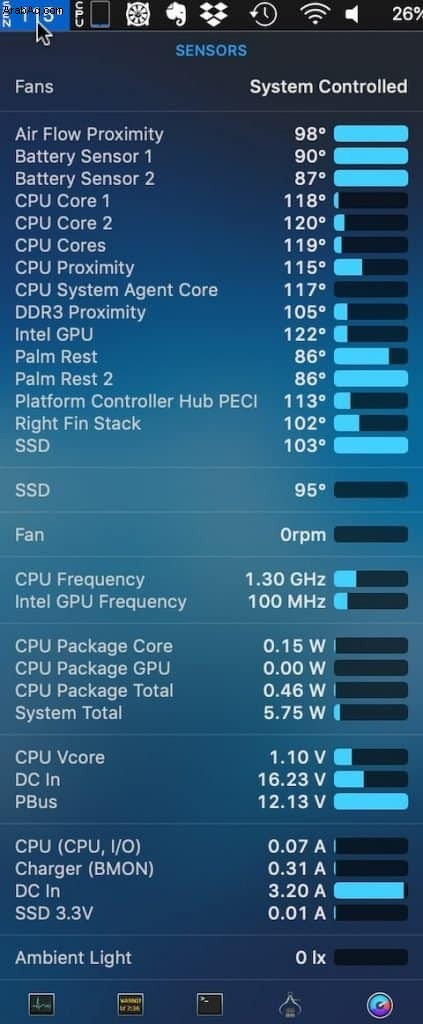
ولم أحب Intel® Power Gadget على الإطلاق. ليس لديها خيار فهرنهايت. في الواقع ، ليس لديها العديد من الخيارات على الإطلاق. الشيء الجيد الوحيد هو أنه يسمح بتسجيل المعلومات ، مما قد يكون مفيدًا لاستكشاف الأخطاء وإصلاحها بعد الوقائع.
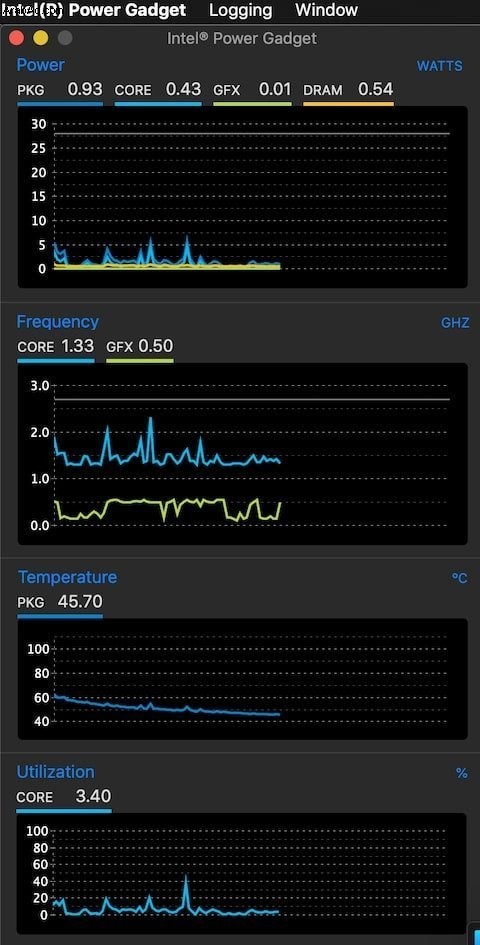
في رأيي ، يمكنك استخدام نظام التحكم في مروحة Macs حتى لو لم تكن تخطط لتغيير سرعة المروحة. القياسات هي نفسها بين الثلاثة ، لذلك أفترض أنها دقيقة.
هناك تطبيق آخر يمكن استخدامه عند استكشاف المشكلات المتعلقة بالطاقة وإصلاحها وهو Activity Monitor . إنه مثل مدير المهام في Windows. بمساعدتها ، يمكنك تحديد التطبيقات التي تستخدم الكثير من وحدة المعالجة المركزية. في بعض الأحيان ، عندما يصبح التطبيق غير مستجيب ، يمكن أن يبدأ في العمل في حلقة مما يؤدي إلى استنزاف البطارية. سيساعدك مراقب النشاط في تحديد هذه التطبيقات وإنهائها عند الحاجة.
في بعض الأحيان قد تلاحظ أن عملية تسمى kernel_task تستخدم الكثير من وحدة المعالجة المركزية في مراقب النشاط. لا تتسرع في قتلها. صدق أو لا تصدق ، إنها طريقة Mac لإدارة درجة الحرارة. عندما يصبح جهاز MacBook ساخنًا جدًا ، يبدأ عملية kernel_task لخفض سرعة وحدة المعالجة المركزية. قد يؤدي هذا إلى إبطاء الأداء العام ، ولكنه سيمنع الكمبيوتر من التوقف تمامًا.
سبب ارتفاع درجة حرارة جهاز MacBook وكيفية إصلاحه
أعتقد أنك تفهم بالفعل الفرق بين السخونة المفرطة. عندما ترتفع درجة حرارة MacBook ، يقوم نظام التشغيل بإيقاف تشغيل الكمبيوتر المحمول لأنه يريد حماية وحدة المعالجة المركزية. إذا كان جهاز MacBook الخاص بك يغلق بشكل متكرر ، فأنت بحاجة إلى اتخاذ الإجراءات في أسرع وقت ممكن.
من ناحية أخرى ، إذا كان جهاز MacBook ساخنًا جدًا طوال الوقت دون أي أسباب واضحة ، فهو أيضًا علامة لاستكشاف المشكلات المحتملة.
إعادة تعيين SMC
يتم الاستشهاد بإعادة ضبط SMC و NVRAM كحل لمجموعة متنوعة من مشاكل الأجهزة. باختصار ، من الممكن أن تختلط بعض الإعدادات ويمكن أن تؤدي إعادة تعيينها إلى إصلاح العديد من مشكلات الأجهزة.
على سبيل المثال ، منذ وقت ليس ببعيد ، لاحظت أن ماجستير إدارة الأعمال الخاص بي كان حارًا دائمًا. عندما فتحت علامتي تبويب في المتصفح ، يصبح الجو دافئًا بدون أسباب ، أو إذا قمت بتوصيل كابل الطاقة ، سرعان ما يصبح الجو حارًا جدًا بحيث لا يمكن لمسه.
بمجرد إعادة تعيين SMC ، اختفت المشكلة ، والآن أصبح جهاز Mac الخاص بي رائعًا مثل الخيار.
الغبار
كان الغبار هو أسوأ عدو لأي جهاز كمبيوتر. يقيد الغبار تدفق الهواء ، وكما نعلم بالفعل ، يؤدي تدفق الهواء المقيد إلى ارتفاع درجة الحرارة. على الرغم من أن أجهزة MacBooks تم بناؤها تاريخيًا بحيث تكون طرق اختراق الغبار للنظام منخفضة ، فإن كل تلك الجسيمات الدقيقة تميل إلى التراكم على مر السنين. تزداد الأمور سوءًا إذا كان هناك حيوانات أليفة أو مدخنون شرهون في الغرفة.
لذلك ، إذا كان لديك جهاز MacBook لعدة سنوات ولديك بعض المهارات التقنية ، فقد يكون من المفيد فتح الكمبيوتر المحمول وإزالة الغبار. اعلم أن فتح MacBook سيلغي الضمان. لذلك إذا لم ينته الضمان ، فلا تفتحه.
حتى إذا لم تفتح MacBook ، فلا يزال بإمكانك استخدام الهواء المضغوط لتنظيف الأشياء العالقة في لوحة المفاتيح.
هذا مقال جيد من Apple ، يشرح كيفية القيام بذلك بشكل صحيح.
المراوح المعطلة
المشجعين كسر. على الرغم من أنه نادر الحدوث ، إلا أنك لن تلاحظ ما إذا كانت المروحة لا تدور بعد الآن.
الشيء الجيد هو أن نظام التحكم في مروحة Macs يمكنه مساعدتك في تحديد المشكلة. إذا أظهر التطبيق أن المروحة لا تدور ، فاستخدم الإعداد المخصص واضبط RPM على قيمة عالية بما يكفي (حوالي 80٪ من الحد الأقصى). يجب أن تكون قادرًا على سماع صوت المروحة.
ومع ذلك ، إذا كانت المروحة تصدر ضوضاء غريبة ، فقد تحتاج إلى استبدالها. إذا كانت المروحة لا تعمل بشكل صحيح ، فسوف ترتفع درجة حرارة جهاز MacBook الخاص بك باستمرار.
شاحن مزيف
أجهزة شحن Apple الأصلية باهظة الثمن. هناك الكثير من العروض المقلدة الرخيصة التي يتم بيعها على موقع eBay و Amazon. من المغري جدًا توفير 20-30 دولارًا واستخدام شاحن بسعر معقول ، ولكن هذا خطأ خاطئ. عند شراء شاحن رخيص ، فإنك تخاطر بجهاز MacBook باهظ الثمن.
انظر إلى الصورة أدناه من مدونة Ken Shirriff.

على الجانب الأيمن يوجد شاحن Apple أصلي وعلى الجانب الأيسر شاحن مزيف رخيص. هل ترى مقدار المكونات التي تمكنت Apple من حشرها داخل محولها؟ Apple هي شركة مطروحة للتداول العام ، وهم يريدون كسب المال.
إذا كان بإمكانهم وضع مكونات أقل في أجهزة الشحن الخاصة بهم ، فإنهم سيفعلون ذلك بالتأكيد ، لكنهم لم يفعلوا ذلك. كل رقاقة دقيقة استخدموها موجودة لسبب ما. من الأشياء التي تقوم بها أجهزة شحن Apple التوقف عن شحن الكمبيوتر المحمول عندما يكون مشحونًا بالكامل. قد تبدو الأجهزة المقلدة جميلة في الخارج ، ولكنها في الداخل توفر الجودة حتى تتمكن من المنافسة على السعر.
لذا ، إذا اشتريت شاحنًا بخلاف Apple ، فيرجى التخلص منه وشراء شاحن أصلي. لن تشتري MacBook مزيفًا ، لذا لا تشتري مكونات مزيفة أيضًا.
البرامج الضارة
خلافًا للاعتقاد الشائع ، يمكن أن تصاب أجهزة MacBooks بالفيروسات. نظرًا لأن البرامج الضارة تعمل في الخلفية (لأنها تريد عدم اكتشافها لأطول فترة ممكنة) ، فمن المحتمل أن تتسبب البرامج الضارة في زيادة درجة الحرارة عند عدم تشغيل تطبيقات المستخدم.
اقرأ رسالتي الأخرى حول الفيروسات وطرق فحص وإزالة البرامج الضارة من جهاز Mac الخاص بك. حتى إذا لم تجد أي شيء ، فمن الجيد دائمًا أن تعرف أن نظامك آمن.
مساحة تخزين محدودة
سيخبرك بعض الخبراء بتنظيف القرص في حالة ارتفاع درجة حرارة وحدة المعالجة المركزية. سوف يقترحون حتى شراء أداة تنظيف القرص للقيام بذلك.
صحيح أنه إذا كان لديك مساحة صغيرة جدًا على القرص الأساسي ، فقد تشاهد القرص يتعطل. يحدث هذا الأخير عندما يواصل الكمبيوتر نقل البيانات باستمرار من الذاكرة إلى محرك الأقراص والعكس بالعكس.
ومع ذلك ، إذا كان لديك مساحة خالية تبلغ 10 جيجابايت على الأقل على القرص ، فلا داعي للقلق بشأن التنظيف. أيضًا ، ليس عليك شراء برامج لتنظيف محرك الأقراص. اقرأ مقالتي حول تنظيف القرص إذا كنت بحاجة أيضًا:
كيف يمكنني تحرير مساحة القرص على جهاز Mac الخاص بي بدون برامج
خفض سرعة وحدة المعالجة المركزية
تذكر ميزة Turbo Boost التي ناقشناها في البداية؟ تحصل وحدة المعالجة المركزية على دفعة عندما تصل إلى الحد الأقصى الحالي. على سبيل المثال ، إذا كان جهاز MacBook Pro الخاص بك يحتوي على وحدة معالجة مركزية 1.4 جيجاهرتز مع Turbo Boost حتى 3.9 جيجاهرتز بالداخل ، فعندئذٍ تحت الحمل الخفيف ، يعمل بسرعة 1.4 جيجاهرتز. فقط عندما يحتاج Mac إلى مزيد من الطاقة ، فإنه يزيد التردد إلى 3.9 جيجا هرتز. كلما زاد معدل الحرارة التي تولدها وحدة المعالجة المركزية.
لا يسمح macOS للمستخدمين بالتلاعب بميزة Turbo Boost. ومع ذلك ، يمكن للمرء أن يجد حلاً لأي شيء.
إعدادات Windows
أقوم بتشغيل Windows مع Bootcamp على أحد أجهزة Mac الخاصة بي. أبدأ العمل في المنزل في الصباح ، وعندما يحين وقت الذهاب إلى العمل ، أغلق غطاء الكمبيوتر المحمول وأضع جهاز MacBook في الحقيبة. يستغرق الوصول إلى المكتب حوالي ساعة. عندما أحصل على الكمبيوتر المحمول من الحقيبة ، يكون الجو حارًا بجنون. يمكنني سماع كيف أن المروحة تدور بجنون ، والشحنة على وشك النفاد.
لقد وجدت طريقة بسيطة لمحاربة المشكلة. فتحت "لوحة التحكم" ، ووجدت "خيارات الطاقة" ، ثم نقرت على "تعديل إعدادات الخطة" ثم "تغيير إعدادات الطاقة المتقدمة". هنا ، ضمن إدارة طاقة المعالج ، قمت بتغيير حالة المعالج القصوى من 100٪ إلى 95٪.
وذهبت القضية. أعتقد أن التغيير كان له تأثير على تعطيل تعزيز التوربو وتثبيته عند التردد المنخفض لوحدة المعالجة المركزية. الجانب السلبي هو أنه من المفترض أن يكون جهاز MacBook أبطأ من المعتاد. لحسن الحظ ، لم ألاحظ أي تباطؤ بعد.
تطبيقات الجهات الخارجية لنظام التشغيل macOS
هناك تطبيق مشابه لنظام macOS ؛ إنه يسمى Turbo Boost Switcher. يطالب المطورون بفوائد مضاعفة من استخدام تطبيقاتهم:يمكن لتقليل التعزيز التوربيني أن يخفض الحرارة ويزيد من عمر البطارية. هذا الأخير منطقي. يقوم المعالج الأبطأ بعمل أقل ، ويستخدم طاقة أقل ، وتحتفظ البطارية بالشحن لفترة أطول.
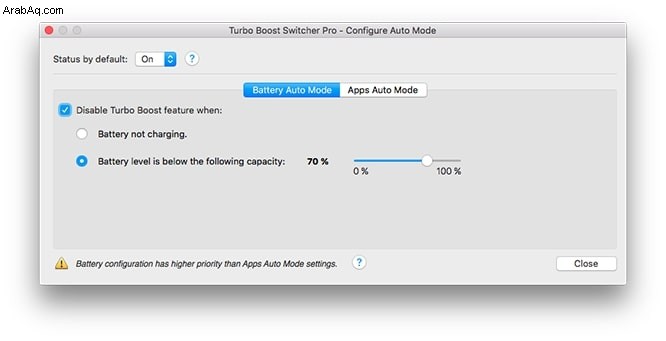
لم أستخدم هذا المنتج بنفسي ، وأنا لا أؤيده. لا أعتقد أن هناك خطأ ما في التطبيق ، لكني لا أحب العبث بجوهر نظام التشغيل.
إذا كنت مطورًا ، فهناك تطبيق مشابه مفتوح المصدر VoltageShift. يمكنك تعديله وإنشائه إذا كنت بحاجة إلى ذلك.
وسادات التبريد
الطريقة الأخيرة هي الأكثر فعالية ، في رأيي.
إذا لم ينجح أي شيء من الحلول المذكورة أعلاه ، فقد تكون المشكلة هي البرامج التي تقوم بتشغيلها ، ولسوء الحظ ، قد لا يكون جهاز MacBook الخاص بك قويًا بما يكفي لتشغيل البرنامج بطريقة منتظمة.
عندما يكتشف macOS أنه يحتاج إلى مزيد من طاقة وحدة المعالجة المركزية ، فإنه يقوم بتشغيل Turbo Booster. ربما تكون قد رأيت في مواصفات MacBook شيئًا مثل "معالج رباعي النواة 1.4 جيجاهرتز مع Turbo Boost يصل إلى 3.9 جيجاهرتز".
هذا يعني أن وحدة المعالجة المركزية على جهاز MacBook الخاص بك تعمل عادةً بتردد 1.4 جيجاهرتز ، ولكن عند الحاجة ، يمكن أن تزيد حتى 3.9 جيجاهرتز ، أي تعمل بشكل أسرع.
تكمن مشكلة التعزيز في أنه يسخن وحدة المعالجة المركزية ، وتعمل المروحة بجنون. لسوء الحظ ، لا يمكن تشغيل وحدة المعالجة المركزية لفترة طويلة بما يكفي إذا لم يتم تبريدها بشكل صحيح. الحل في هذه الحالة هو استخدام وسادات التبريد.
عند اختيار وسادة التبريد ، ضع في اعتبارك العوامل التالية:
- فعالية التبريد. عادة ما تكون وسادات التبريد عبارة عن أجهزة ذات أسطح مغطاة بشبكة معدنية ومراوح مدمجة. تدفع المراوح الهواء البارد إلى جهاز Mac الخاص بك ، لذا فهو يظل أكثر برودة ولا يعمل على تشغيل المروحة الداخلية الخاصة به.
- يمكن استخدامه في حضنك. إذا كانت الوسادة كبيرة الحجم ، فقد يكون من الصعب وضعها في حضنك باستخدام جهاز MacBook.
- أدنى حد من الضوضاء. نظرًا لأن وسادات التبريد بها مراوح ، فأنت تريد أن تصدر ضوضاء أقل قدر الإمكان.
يوصى باستخدام وسادات التبريد التالية لأجهزة MacBooks:
مناسب لـ 13 ″ MacBook Air
و Pro


وسادة تبريد الكمبيوتر المحمول TECKNET
لـ 15 ″ و 16 ″
MacBook Pro


havit RGB لوحة تبريد الكمبيوتر المحمول
خاتمة
آمل الآن أن تفهم ما يعنيه عندما يشعر MacBook الخاص بك بالدفء عند اللمس.
فيما يلي قائمة بالإجراءات التي يجب عليك اتخاذها عندما تواجه هذه المشكلة:
- أولاً ، افهم ما إذا كانت هناك مشكلة سخونة أم لا. إذا كان جهاز MacBook الخاص بك جديدًا أو إذا كان الجو حارًا أثناء ممارسة الألعاب ، ولكن الجو بارد أثناء تصفح الإنترنت الخفيف ، فلا داعي للقلق.
- إذا كان جهاز MacBook دافئًا دائمًا ، فتعرف أولاً على مدى دفئه عن طريق تنزيل وتثبيت تطبيقات مثل Macs Fan Control أو Intel® Power Gadget. استخدمها لمعرفة ما إذا كانت درجة الحرارة في النطاق الآمن.
- في حالة ارتفاع درجة حرارة جهاز MacBook ، قم أولاً بإعادة تعيين SMC. ثم تحقق من وجود برامج ضارة. تحقق مما إذا كان لديك مساحة تخزين كافية على القرص الأساسي. إذا كان لديك شاحن مزيف ، فاستبدله. في واقع الأمر ، استبدل الشاحن المزيف حتى لو لم يكن جهاز MacBook محموما.
- إذا استمر إيقاف تشغيل Mac ، فاقرأ مقالتي حول موضوع قريب جدًا من هذا الموضوع:
ماذا تفعل إذا كان جهاز MacBook يعمل ببطء ويتجمد
الأشياء التي يمكن أن تحسن جهاز MacBook البطيء ستساعد أيضًا في ارتفاع درجة الحرارة. - يمكنك أيضًا تجربة أشياء غير تقليدية مثل التحكم في المراوح وتعطيل التعزيز التوربيني. لكن بصراحة لن أستخدمها بنفسي ، لذا استخدمها على مسؤوليتك الخاصة.
المواضيع:
صيانة Mac